Steam - одна из самых популярных платформ для цифровой дистрибуции компьютерных игр. Иногда пользователи сталкиваются с проблемой, когда файлы игры становятся недоступными или повреждены. Это может вызвать серьезные неудобства и отрицательно повлиять на игровой процесс. В этой статье мы расскажем, как восстановить файлы игры в Steam и вернуться к приятному времяпрепровождению.
Первым шагом восстановления файлов игры в Steam является проверка целостности файлов. В Steam есть встроенная функция, которая автоматически сканирует и исправляет поврежденные файлы игры. Для этого следует выполнить несколько простых действий. В клиенте Steam откройте вкладку "Библиотека" и найдите игру, файлы которой нужно восстановить. Нажмите правой кнопкой мыши на игру и выберите "Свойства". В открывшемся окне перейдите на вкладку "Локальные файлы" и нажмите на кнопку "Проверить целостность файлов". Steam начнет процесс проверки и, если будут обнаружены поврежденные файлы, автоматически загрузит их заново.
Важно помнить, что процесс проверки целостности файлов может занять некоторое время в зависимости от размера игры и скорости интернет-соединения. Также не рекомендуется прерывать процесс проверки.
Рекомендации по восстановлению файлов игры в Steam
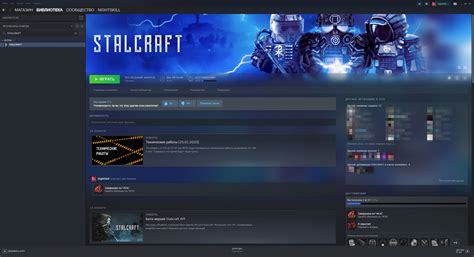
Когда вы столкнулись с проблемой, когда файлы игры в Steam были повреждены или удалены, не отчаивайтесь! Следуя простым рекомендациям, вы сможете восстановить свои файлы и продолжить наслаждаться игрой.
1. Проверьте целостность файлов
Перед тем, как приступать к восстановлению, сначала убедитесь, что целостность файлов игры была повреждена. Для этого откройте Steam, перейдите в библиотеку игр, найдите нужную игру, кликните правой кнопкой мыши и выберите "Свойства". Затем перейдите в раздел "Локальные файлы" и нажмите "Проверить целостность файлов". Steam автоматически проверит целостность файлов и восстановит поврежденные или удаленные, если это возможно.
2. Восстановите файлы из резервной копии
Если вы делали регулярные резервные копии файлов игры, то восстановление будет проще. Откройте папку с резервной копией, найдите нужные файлы игры и скопируйте их в папку с установленной игрой. Затем запустите Steam и выберите "Установить" в библиотеке игр для обновления файлов.
3. Скачайте файлы заново
Если у вас нет резервной копии, вы можете попробовать скачать файлы игры заново. Откройте Steam, перейдите в библиотеку игр, найдите нужную игру, кликните правой кнопкой мыши и выберите "Установить". Steam автоматически начнет скачивание и установку игры. Имейте в виду, что этот процесс может занять некоторое время, особенно если игра имеет большой размер.
4. Обратитесь в поддержку Steam
Если ни одно из вышеперечисленных решений не помогло, не стесняйтесь обращаться в поддержку Steam. Они смогут оказать дополнительную помощь и предложить индивидуальные решения для вашей проблемы.
Помните, что важно следовать инструкциям и сохранять свои файлы в безопасном месте, чтобы быть готовыми к восстановлению в случае повреждения или удаления.
Восстановление файлов игры в Steam
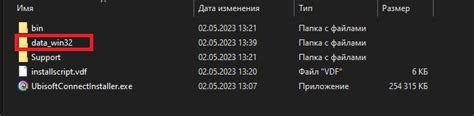
Когда игра в Steam перестает работать правильно или некоторые файлы удаляются или повреждаются, может потребоваться восстановление этих файлов. Восстановление файлов игры позволяет исправить ошибки и вернуть игру в рабочее состояние.
Шаг 1: Откройте клиент Steam и перейдите в библиотеку игр.
Шаг 2: Найдите игру, файлы которой нужно восстановить, и щелкните правой кнопкой мыши по ее названию.
Шаг 3: В выпадающем меню выберите «Свойства».
Шаг 4: В открывшемся окне выберите вкладку «Локальные файлы».
Шаг 5: Нажмите на кнопку «Проверить целостность игровых файлов».
Шаг 6: Steam начнет проверку файлов игры и автоматически загрузит недостающие или поврежденные файлы.
Шаг 7: По завершении процесса восстановления файлов, игра должна работать исправно.
Обратите внимание, что процесс восстановления файлов может занять некоторое время в зависимости от размера игры и скорости интернет-соединения.
Полезные советы для восстановления файлов игры в Steam
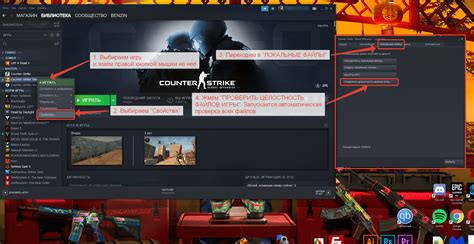
Возникли проблемы с файлами игры в Steam? Не беспокойтесь, в этой статье мы расскажем вам о нескольких полезных советах, которые помогут восстановить потерянные файлы и вернуть вам возможность наслаждаться любимой игрой.
1. Проверьте целостность файлов: Войдите в Steam, найдите игру в вашей библиотеке, щелкните правой кнопкой мыши по ней и выберите "Свойства". Затем перейдите на вкладку "Локальные файлы" и нажмите "Проверить целостность файлов". Steam автоматически проверит файлы игры и, если они повреждены или отсутствуют, заменит их на исправные копии.
2. Восстановите файлы из резервной копии: Если вы регулярно создаете резервные копии своих игр в Steam, вы можете использовать эту функцию для восстановления файлов. Зайдите в настройки Steam и выберите "Загрузки", затем щелкните по кнопке "Свойства моих загрузок" и перейдите на вкладку "Резервное копирование и восстановление игр". Восстановите файлы игр из последней доступной резервной копии.
3. Переустановите игру: Если все остальные способы не помогли, вы можете попробовать переустановить игру. Убедитесь, что у вас есть достаточно свободного места на жестком диске и последняя версия Steam установлена на вашем компьютере. Затем найдите игру в вашей библиотеке, нажмите на нее правой кнопкой мыши и выберите "Удалить локальное содержимое". После этого снова установите игру.
4. Свяжитесь с поддержкой Steam: Если никакие из вышеперечисленных способов не помогли восстановить ваши файлы, вы можете обратиться в службу поддержки Steam. Описывайте проблему максимально детально и прикладывайте скриншоты с сообщениями об ошибках. Разработчики Steam помогут вам разобраться с проблемой и, возможно, предложат индивидуальное решение.
Восстановление файлов игры в Steam может быть несложной задачей, если вы знаете, как правильно решать возникающие проблемы. Надеемся, что эти полезные советы помогут вам восстановить потерянные файлы и вернуть вам радость от игры. Удачи!